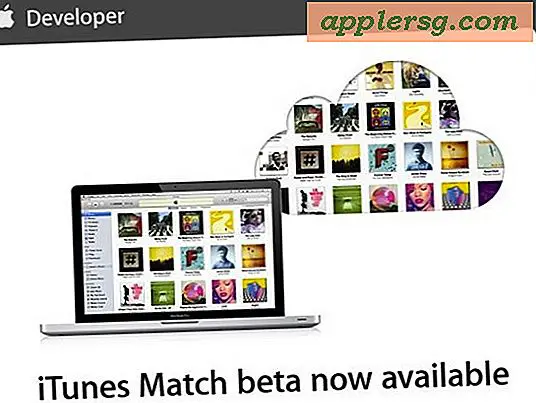Polices de caractères Look Blurry dans OS X Yosemite? Modifier les paramètres de lissage de police

Certains utilisateurs d'OS X Yosemite ont trouvé que la nouvelle police du système Mac, Helvetica Neue, a l'air floue et est généralement plus difficile à lire que Lucida Grande, la police système qu'elle a remplacée. Les polices floues peuvent parfois être reproduites dans des captures d'écran, mais elles apparaissent généralement d'apparence normale, ce qui rend la démonstration de ce problème difficile pour les personnes concernées. Il est difficile de savoir si cela est dû à un bogue, à des différences dans les affichages et les moniteurs, à la taille de la police, à la taille de police généralement plus petite et plus fine, ou au niveau d'antialiasing du texte utilisé. Les paramètres de lissage des polices peuvent être utiles pour certains utilisateurs qui ont des problèmes avec l'apparence des polices, en particulier si la police vous semble floue ou floue sur un Mac avec un affichage non-rétine.
Nous allons couvrir quelques options et vous devrez les essayer vous-même pour voir ce qui est le mieux pour vos yeux et votre affichage. Certains utilisateurs signalent que les polices sont les meilleures avec la fonction LCD Lissage des polices complètement désactivée dans OS X Yosemite (qui réduit simplement le niveau d'anti-crénelage plutôt que de le désactiver), tandis que d'autres préfèrent un niveau d'antialiasing modifié. Après les avoir essayés, vous pouvez même décider que le réglage par défaut est le meilleur, c'est pourquoi vous avez vraiment besoin de voir à quoi ils ressemblent sur votre propre écran, ça va être différent pour tout le monde.
Les différences sont subtiles, et certains utilisateurs ne remarqueront probablement pas beaucoup de changement du tout. Ce GIF animé fait un cycle entre les trois options disponibles; default, modified et none, ce qui donne une idée de la durée réelle des changements de paramètres anti-crénelage:

Dans les captures d'écran en taille réelle, voici l'option de lissage des polices par défaut:

Voici l'option de lissage des polices modifiée (définie sur 2):

Voici l'option de désactivation des polices désactivée (qui n'est pas vraiment désactivée, elle est juste minimisée):

Subtile, non? Cela ressemble certainement à cela dans les captures d'écran, mais sur certains affichages, ces changements mineurs peuvent avoir un impact notable sur la façon dont le texte apparaît à l'écran dans Yosemite, alors essayez chaque réglage et voyez ce que vous en pensez.
Désactiver le lissage des polices LCD dans OS X Yosemite
Antialiasing polices à l'écran et du texte a été une partie de l'expérience OS moderne pendant plus d'une décennie, mais quelque chose est différent dans Yosemite est différent et dans certaines situations, il semble que les polices semblent floues notre flou plutôt que plus lisse. Si vous trouvez que c'est le cas, essayez de désactiver le paramètre:
- Ouvrez les Préférences Système depuis le menu Pomme et allez dans "Général"
- Décochez la case "Utiliser le lissage des polices LCD si disponible" en bas du panneau de préférences
- Déconnectez-vous et reconnectez-vous au compte utilisateur pour que les modifications prennent effet partout
L'inconvénient de ceci est que les polices peuvent apparaître un peu plus irrégulières et peut-être même plus minces, donc c'est un peu un compromis.
Une autre option consiste à modifier le paramètre de lissage des polices dans OS X en accédant à la ligne de commande. Cela était un menu facile à utiliser dans le panneau de préférences générales, mais Apple a supprimé l'option permettant d'ajuster cela par le biais des préférences il y a un certain temps, rendant nécessaire l'utilisation d'une chaîne par défaut pour modifier le comportement AppleFontSmoothing.
Modification de l'anti-aliasing des polices et de la force de lissage des polices dans OS X Yosemite
La modification de la force de lissage des polices nécessite l'utilisation de l'application Terminal et des chaînes de commande par défaut. Après avoir testé cela pendant un certain temps dans Yosemite, il semble qu'il n'y ait vraiment que trois options disponibles dans Yosemite, quel que soit le nombre entier attaché à AppleFontSmoothing. OS X Yosemite utilise par défaut AppleFontSmoothing "3", et il ne semble y avoir aucune différence visible entre le réglage "2" ou "1", ce qui dans les deux cas entraîne un réglage de lissage des polices plus léger que celui par défaut. Le mettre à "0" revient à l'éteindre dans le panneau de préférences, ce qui, encore une fois, ne désactive pas complètement le lissage des polices, mais le réduit à un antialiasing encore plus faible.
Définir un paramètre de lissage de police plus doux
Entrez la chaîne par défaut suivante dans le terminal et cliquez sur retour:
defaults -currentHost write -globalDomain AppleFontSmoothing -int 2
Vous devez vous déconnecter et vous reconnecter pour que la modification apparaisse partout.
Il est important de noter que les différences sont subtiles et que de nombreux utilisateurs ne seront probablement pas en mesure de les distinguer les uns des autres. Si vous avez un affichage Retina, tout autre chose que l'option par défaut peut vous sembler pauvre.
Revenir au paramètre de lissage de police par défaut
L'utilisation de l'une des commandes par défaut suivantes renvoie le lissage des polices à la valeur par défaut:
defaults -currentHost write -globalDomain AppleFontSmoothing -int 3
Ou utilisez une chaîne de suppression par défaut:
defaults -currentHost delete -globalDomain AppleFontSmoothing
Vous pouvez également simplement aller dans les Préférences Système, basculer le lissage des polices LCD sur OFF, puis le rallumer dans ce panneau de préférences. Suivez-le avec une déconnexion et retour (ou redémarrage).
Cela combiné avec l'utilisation du paramètre Augmenter contraste permet de rendre les choses un peu plus lisibles dans OS X Yosemite pour certains utilisateurs de Mac, bien que basé sur des commentaires, des courriels et l'examen d'une grande variété de forums, de nombreux utilisateurs vont désirer quelque chose Les polices iOS bolding fonctionnent pour le Mac, si ce n'est une possibilité d'augmenter réellement la taille des polices utilisées, également similaire à ce qu'offre iOS.
Si vous êtes dérangé par la façon dont le texte apparaît dans OS X Yosemite, peut-être que la meilleure chose à faire est de faire savoir à Apple ce que vous pensez de son formulaire officiel de commentaires en ligne pour Mac OS X ici.